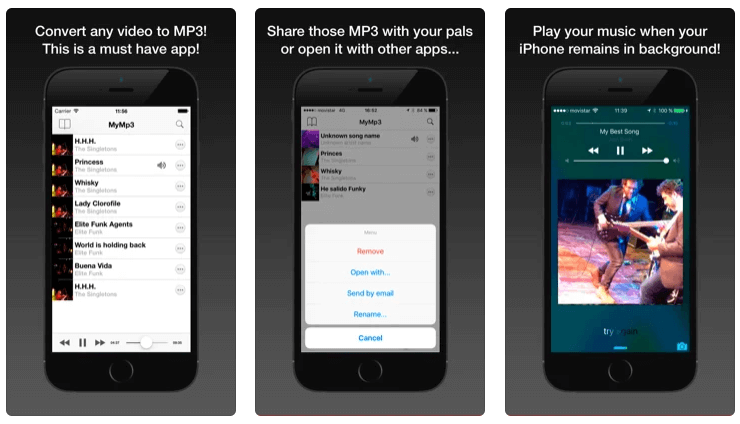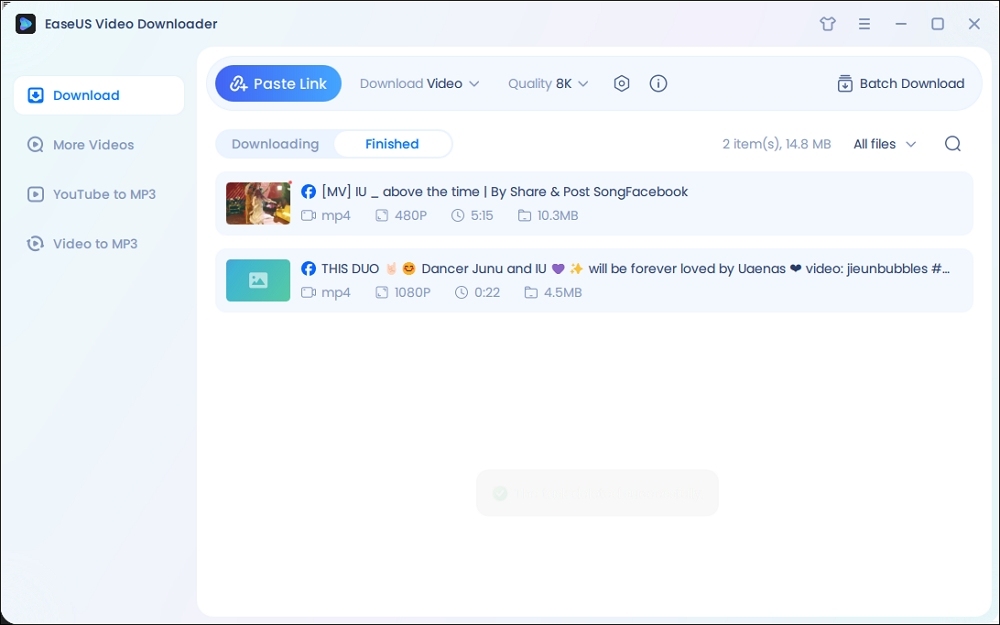-
![]()
Jacinta
"Obrigada por ler meus artigos. Espero que meus artigos possam ajudá-lo a resolver seus problemas de forma fácil e eficaz."…Leia mais -
![]()
Rita
"Espero que minha experiência com tecnologia possa ajudá-lo a resolver a maioria dos problemas do seu Windows, Mac e smartphone."…Leia mais -
![]()
Leonardo
"Obrigado por ler meus artigos, queridos leitores. Sempre me dá uma grande sensação de realização quando meus escritos realmente ajudam. Espero que gostem de sua estadia no EaseUS e tenham um bom dia."…Leia mais
Índice da Página
0 Visualizações |
0 Min Leitura
Como você pode baixar vídeos do YouTube no Mac sem software
Um downloader de vídeo para desktop é uma solução comum para baixar vídeos do YouTube no Mac. Mas usá-lo requer que você baixe e instale um programa em seu computador, o que levará seu tempo e ocupará espaço em seu computador. Por esses motivos, muitos de vocês desejam baixar vídeos do YouTube no Mac sem software.
Mas como você pode baixar vídeos do YouTube no Mac sem o software?
Você deve conhecer vários downloaders de vídeos online do YouTube que ajudam a baixar vídeos no Mac sem software. Na verdade, existem outras duas maneiras que são igualmente úteis: você pode obter vídeos do YouTube sem qualquer software usando uma extensão do navegador ou salvar vídeos do YouTube no Mac alterando o URL do vídeo. Todos esses métodos são bastante simples e fáceis de aplicar. Continue lendo para verificar mais detalhes.
Como baixar vídeos do YouTube no Mac sem software
Existem três métodos comprovados para baixar vídeos do YouTube sem software. Esteja você usando um Mac ou PC, você pode escolher um deles para obter o vídeo que deseja do YouTube.
Opção 1. Use um downloader de vídeo online
Downloaders de vídeos online são sites que permitem baixar vídeos do YouTube sem qualquer software usando o URL do vídeo. Essa ferramenta evita a instalação de software e pode oferecer diversas opções para que você escolha a qualidade e o formato de vídeo de sua preferência.
No entanto, as qualidades dos downloaders de vídeos online do YouTube variam. Você precisa escolher com cuidado aquele que não contém anúncios e redirecionamentos e que realmente funciona. Após algumas tentativas, não consigo encontrar um site sem redirecioná-lo para outro site. Mas se você consegue enfrentar essa desvantagem, aqui eu gostaria de recomendar que você experimente o downloader de vídeo online do Savefrom.net.
Para baixar vídeos do YouTube no Chrome sem nenhum software:
Passo 1. Copie o URL do vídeo que deseja salvar no seu Mac.
Passo 2. Abra um navegador e visite o downloader de vídeo online.
Passo 3. Copie o URL do vídeo na barra de endereço e clique em “Download”.
Passo 4. Selecione o formato e a qualidade que deseja baixar abaixo da barra e clique em “Baixar” para continuar.
Passo 5. O download do vídeo começará imediatamente e você será redirecionado para outra página. Basta fechar a nova página e aguardar a conclusão do download do vídeo.

Opção 2. Use uma extensão de download de vídeo
O uso de uma extensão do navegador não requer instalação de software. Mas você precisa adicionar a extensão ao seu navegador, o que será bastante rápido. Seja um pouco diferente de um site de download de vídeos do YouTube, essa extensão permite baixar vídeos do YouTube no Mac sem sair do site. Isso porque adicionará um botão “Download” abaixo do vídeo do YouTube que você está reproduzindo e você poderá baixar o vídeo do YouTube para o seu Mac clicando diretamente no botão.
Vale ressaltar que o Chrome proibiu muitas extensões de navegador que suportam download de vídeos do YouTube. Diante disso, você deve usar um complemento compatível com outros navegadores, por exemplo, Firefox, para baixar vídeos do YouTube no Mac sem software.
Para baixar vídeos do YouTube sem qualquer software por meio de um navegador da web:
Passo 1. Adicione a extensão de download de vídeo ao seu navegador.
Passo 2. Acesse o YouTube e reproduza o vídeo que deseja baixar do site.
Etapa 3. Agora você verá que há um botão Download abaixo do vídeo. Clique no botão Download para salvar o vídeo do YouTube em seu Mac.

Opção 3. Alterar o URL do vídeo
Baixar um vídeo do YouTube alterando seu URL é semelhante a usar um site de download de vídeo. Ao alterar o URL atual do URL do YouTube, você irá para um site que oferece suporte para download de vídeos do YouTube e não precisará copiar o endereço do vídeo novamente. Por exemplo, você pode adicionar "ss" antes de "youtube.com" e então irá para um downloader de vídeo online com o qual poderá salvar o vídeo do YouTube para assistir offline.
Como baixar vídeos do YouTube no Mac com software
Embora as ferramentas apresentadas acima possam trazer comodidade para você, elas não são a escolha ideal para baixar vídeos do YouTube ou de outros sites.
Como você deve ter experimentado, encontrará problemas como ser incomodado por anúncios e redirecionamentos. Além do mais, será demorado se você baixar vídeos em massa. Por esses motivos, é a melhor escolha usar um downloader de vídeo de desktop para Mac e PC - EaseUS Video Downloader. Um programa como este será mais estável quando funcionar e mais rápido quando baixar vídeos para você.
Mais importante ainda, ele funciona bem para baixar áudio no Mac de mais de 1.000 sites, incluindo o YouTube. Ao baixar vídeos do YouTube, você pode escolher uma qualidade de vídeo de até 8K e selecionar o formato de sua preferência. Se você deseja converter vídeos do YouTube para MP3 ou baixar vídeos do YouTube para o computador, suas necessidades serão atendidas perfeitamente.
Para baixar vídeos do YouTube no Mac com software:
Passo 1. Abra o EaseUS Video Downloader. Acesse o YouTube e encontre seu vídeo favorito que deseja baixar, depois copie e cole seu URL na barra de pesquisa do EaseUS Video Downloader. Clique em “Pesquisar” para prosseguir.
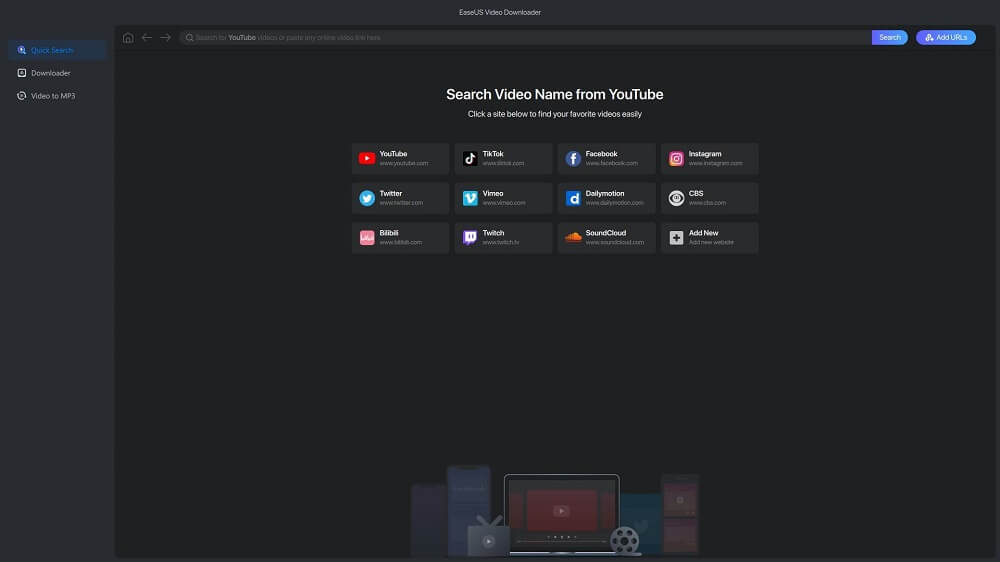
Passo 2. Você verá o vídeo com um botão "Download" abaixo dele. Clique nesse botão para continuar.
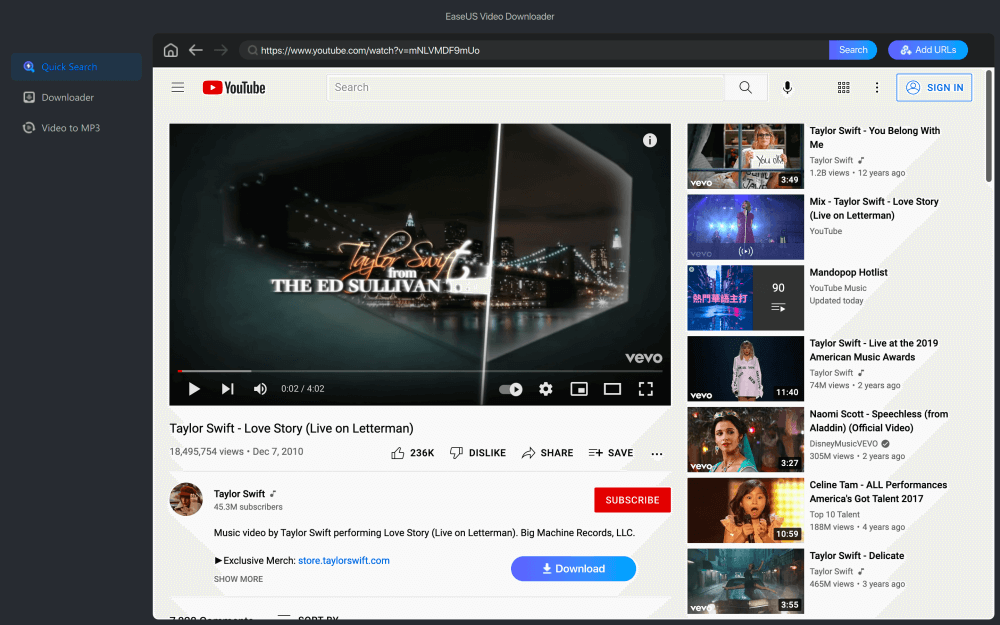
Etapa 3. Em seguida, uma caixa de diálogo de configuração aparecerá. Você pode saber quais formatos de saída e resoluções estão disponíveis para este vídeo, escolha a opção adequada que deseja. Enquanto isso, você pode optar por baixar legendas com a opção de idioma. Depois disso, clique em “Download” para iniciar o download do vídeo.

Passo 4. Aguarde a conclusão do download e então você poderá verificar os itens baixados na biblioteca baixada.
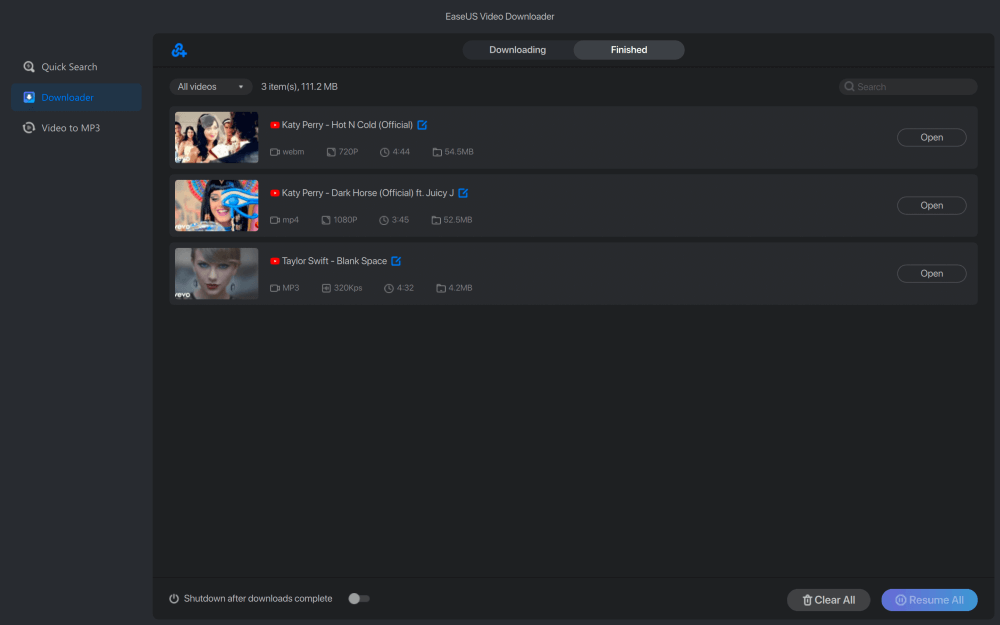
Isenção de responsabilidade : observe que é ilegal baixar conteúdo protegido por direitos autorais e usá-lo para fins comerciais sem autorização. Antes de baixar vídeos, é melhor verificar se as fontes são protegidas por direitos autorais.
O resultado final
Para você tomar uma decisão melhor:
Se você raramente precisa baixar vídeos, usar uma ferramenta online ou extensão do navegador é a maneira mais rápida. Embora você precise baixar vídeos de sites diferentes com frequência, é recomendável obter um downloader de vídeo baseado em desktop.